Comment exiger une adresse e-mail pour télécharger un fichier dans WordPress
Publié: 2023-04-24Ne serait-il pas formidable d'exiger des utilisateurs qu'ils soumettent leurs adresses e-mail avant de télécharger un fichier depuis votre site WordPress ?
Encourager les utilisateurs à partager leurs adresses e-mail en échange du téléchargement d'un fichier depuis votre site WordPress est un excellent moyen d'élargir votre liste de diffusion et d'établir des liens précieux avec votre public.
Ce guide explorera les avantages d'exiger des adresses e-mail pour les téléchargements de fichiers et comment mettre en œuvre efficacement cette fonctionnalité à l'aide du modèle de formulaire de téléchargement de contenu de WPForms.
Obtenir le modèle de formulaire de téléchargement de contenu
Pourquoi exiger des adresses e-mail pour les téléchargements de fichiers ?
En exigeant des adresses e-mail pour les téléchargements de fichiers, vous pouvez débloquer une multitude d'avantages qui peuvent vous aider à vous développer et à vous connecter avec votre public, tels que :
- Développer votre liste de diffusion : en exigeant des adresses e-mail pour les téléchargements de fichiers, vous pouvez développer votre liste de diffusion avec des personnes qui ont manifesté un véritable intérêt pour votre contenu.
- Suivi des interactions des utilisateurs : en suivant l'engagement des utilisateurs, vous pouvez mieux comprendre ce qui intéresse votre public et ajuster votre stratégie de contenu en conséquence.
- Améliorer vos efforts de marketing : avec les adresses e-mail en main, vous pouvez créer des campagnes de marketing par e-mail ciblées basées sur les fichiers que les utilisateurs ont téléchargés, leur offrant encore plus de valeur.
- Entretenir des relations avec les abonnés : en restant en contact avec les abonnés par e-mail, vous pouvez fournir un contenu personnalisé, des offres exclusives et des mises à jour opportunes qui les maintiennent engagés avec votre marque.
Vous comprenez maintenant clairement pourquoi la collecte d'adresses e-mail est essentielle pour les téléchargements de fichiers. Ensuite, suivez les étapes ci-dessous pour configurer un formulaire de téléchargement de fichier avec un champ d'adresse e-mail obligatoire.
Comment exiger des adresses e-mail pour les téléchargements de fichiers
Pour exiger un e-mail avant les téléchargements, vous pouvez facilement configurer un formulaire à l'aide de WPForms. Voici un guide étape par étape pour vous aider à y parvenir :
Dans cet article
- Étape 1 : Installation et activation de WPForms
- Étape 2 : Utilisation du modèle de formulaire de téléchargement de contenu
- Étape 3 : Configuration des notifications par e-mail pour les entrées de formulaire
- Étape 4 : Ajouter le lien de téléchargement sur votre page WordPress
- Étape 5 : Décider de ce qui se passe après qu'un utilisateur a soumis le formulaire
- Étape 6 : Afficher le formulaire sur votre site WordPress
Étape 1 : Installation et activation de WPForms
WPForms est un plugin de création de formulaires convivial pour WordPress qui vous permet de créer tout type de formulaire. Cela inclut les formulaires de téléchargement de fichiers qui demandent aux utilisateurs de fournir leurs adresses e-mail avant le téléchargement.
Le plugin est livré avec une large gamme de modèles prédéfinis, ainsi qu'une variété d'addons pour améliorer vos formulaires d'inscription. Il offre également un excellent support client et une excellente documentation pour vous garantir une expérience de création de formulaire fluide.
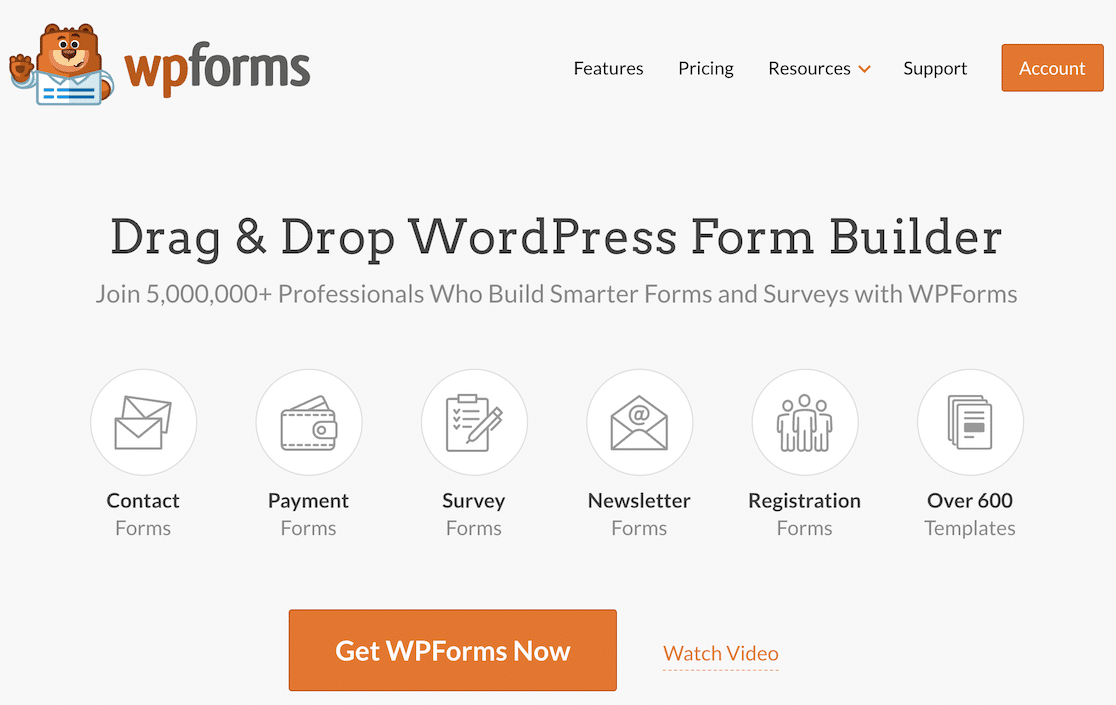
Prêt à démarrer avec WPForms ? Super! Reportez-vous à ce guide pour savoir comment installer un plugin sur WordPress.
Ensuite, suivez ces étapes simples pour exiger des adresses e-mail pour les téléchargements de fichiers à l'aide du modèle de formulaire de téléchargement de contenu.
Étape 2 : Utilisation du modèle de formulaire de téléchargement de contenu
Commençons à créer votre formulaire ! Depuis votre tableau de bord, accédez à WPForms et cliquez sur le bouton Ajouter nouveau pour commencer à créer votre formulaire.
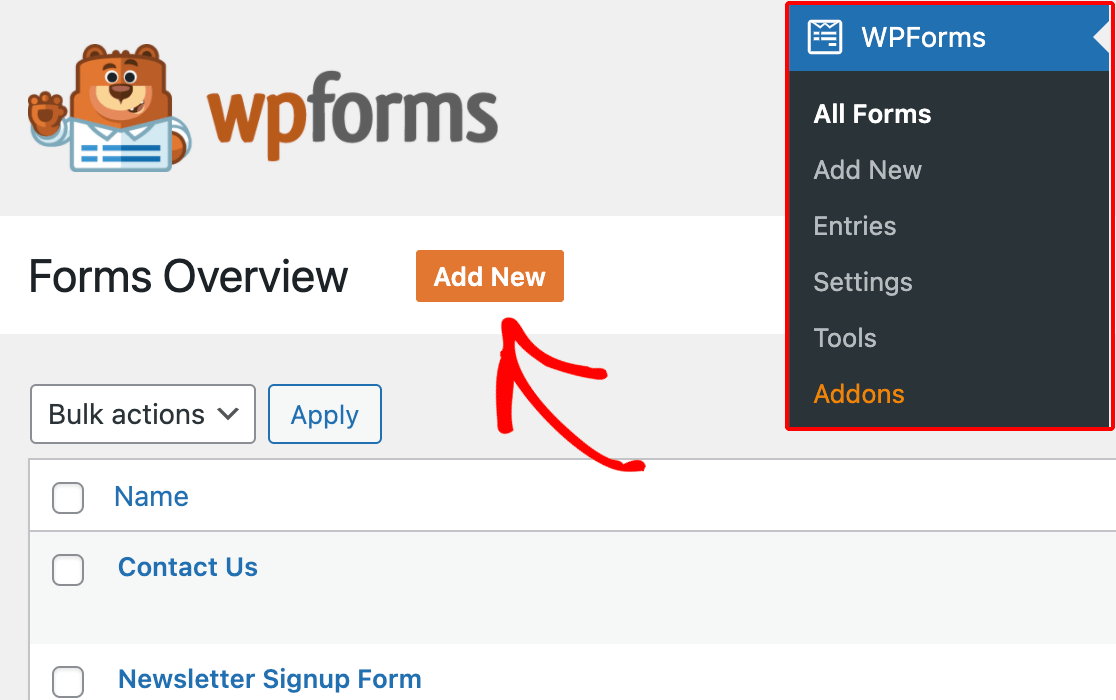
Choisissez un nom pour votre formulaire qui reflète son objectif, puis sélectionnez le modèle de formulaire de téléchargement de contenu dans la gamme d'options pour faciliter le processus.
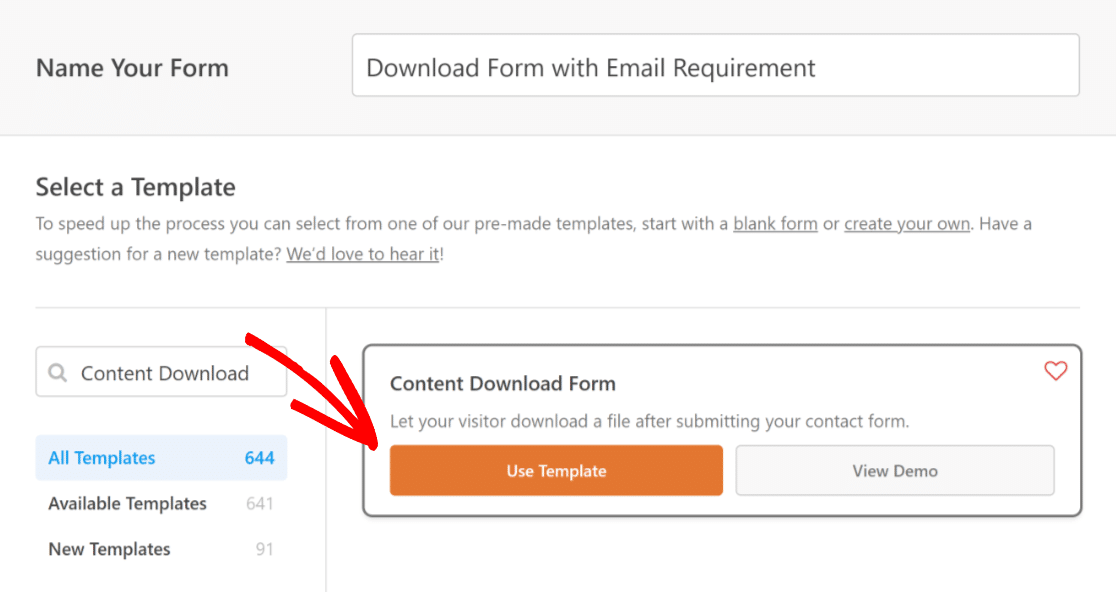
Après avoir sélectionné le modèle, WPForms opérera sa magie et ouvrira l'interface du générateur de formulaires, où vous pourrez prévisualiser votre formulaire sur le côté droit.
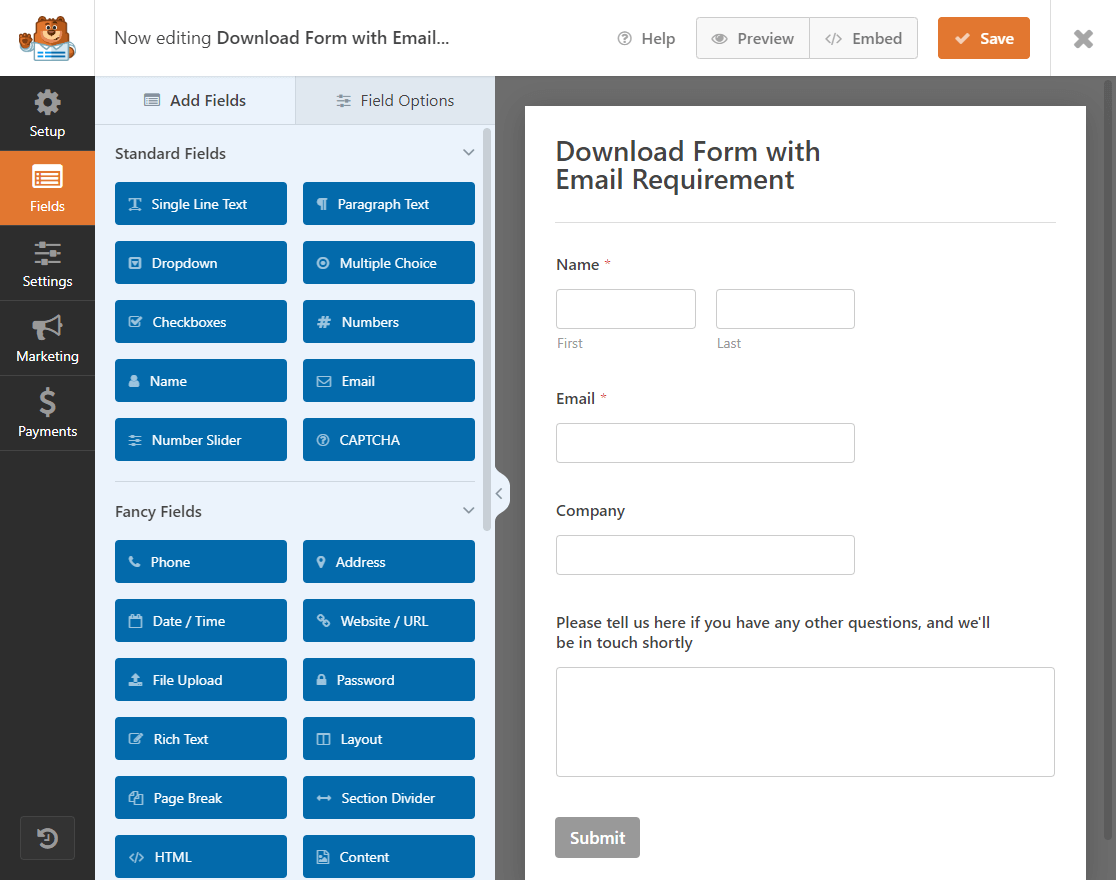
Ici, vous pouvez ajouter, modifier, supprimer ou repositionner n'importe quel champ en cliquant simplement dessus. Par défaut, le modèle de formulaire de téléchargement de contenu rendra le champ e-mail obligatoire.
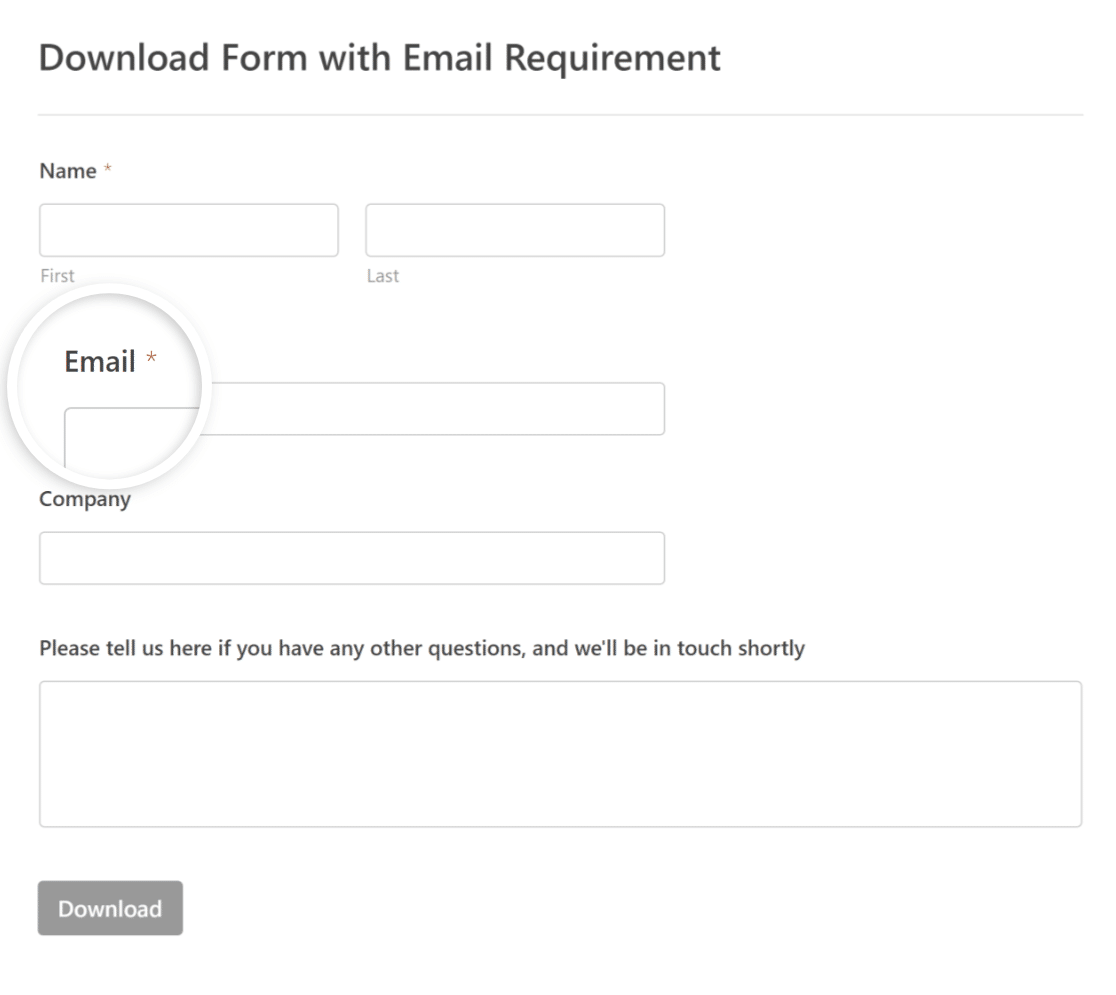
Si vous créez un nouveau formulaire de contact, vous pouvez activer cette option manuellement en cliquant sur E-mail puis en allant dans Options de champ et en le marquant comme Requis .
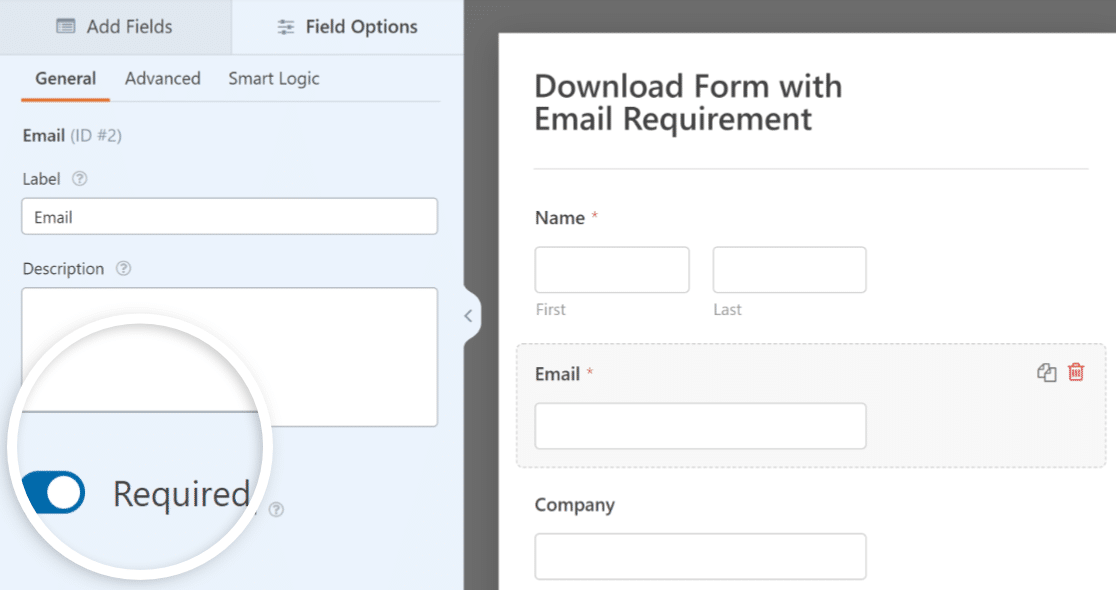
De plus, vous pouvez également cliquer sur Soumettre et remplacer le texte du bouton pour lire Télécharger ou tout autre texte pour attirer des entreprises et atteindre une nouvelle clientèle.
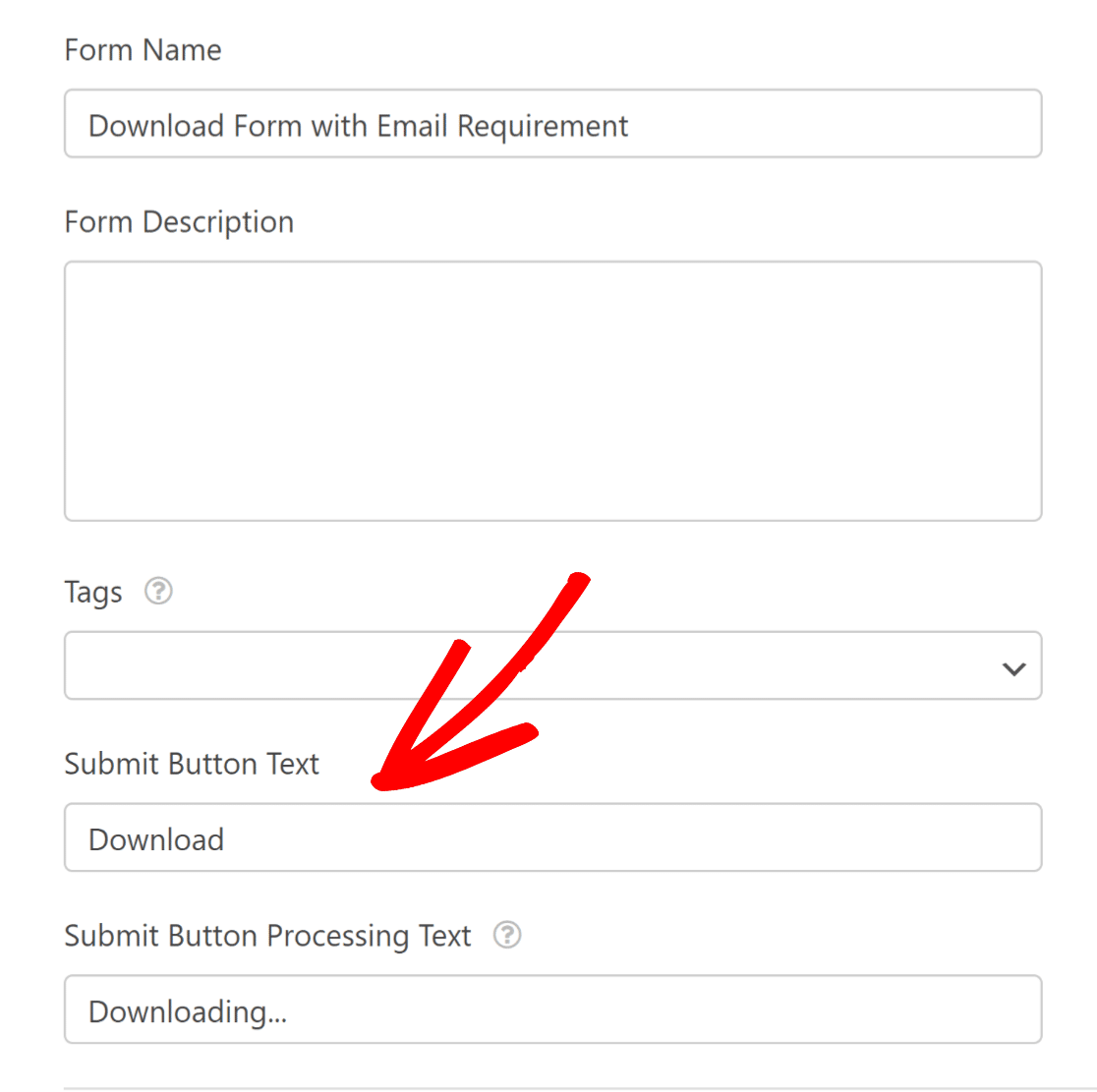
Étape 3 : Configuration des notifications par e-mail pour les entrées de formulaire
Maintenant que votre formulaire est édité à la perfection, il est temps de passer à l'étape suivante. Rendez-vous sur l'onglet Paramètres pour modifier les paramètres de notification par e-mail.
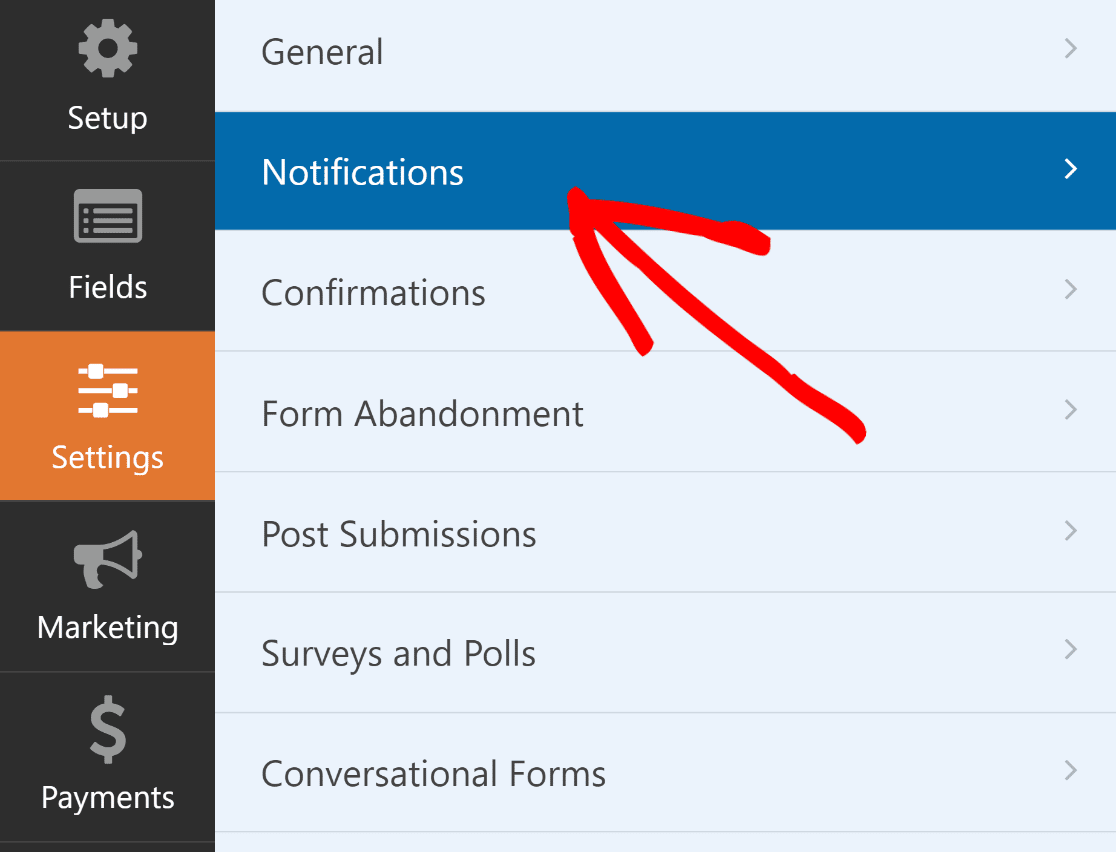
Maintenant, vous avez 2 options ici. La première consiste à recevoir une notification par e-mail directement dans votre boîte de réception chaque fois que quelqu'un remplit le formulaire.

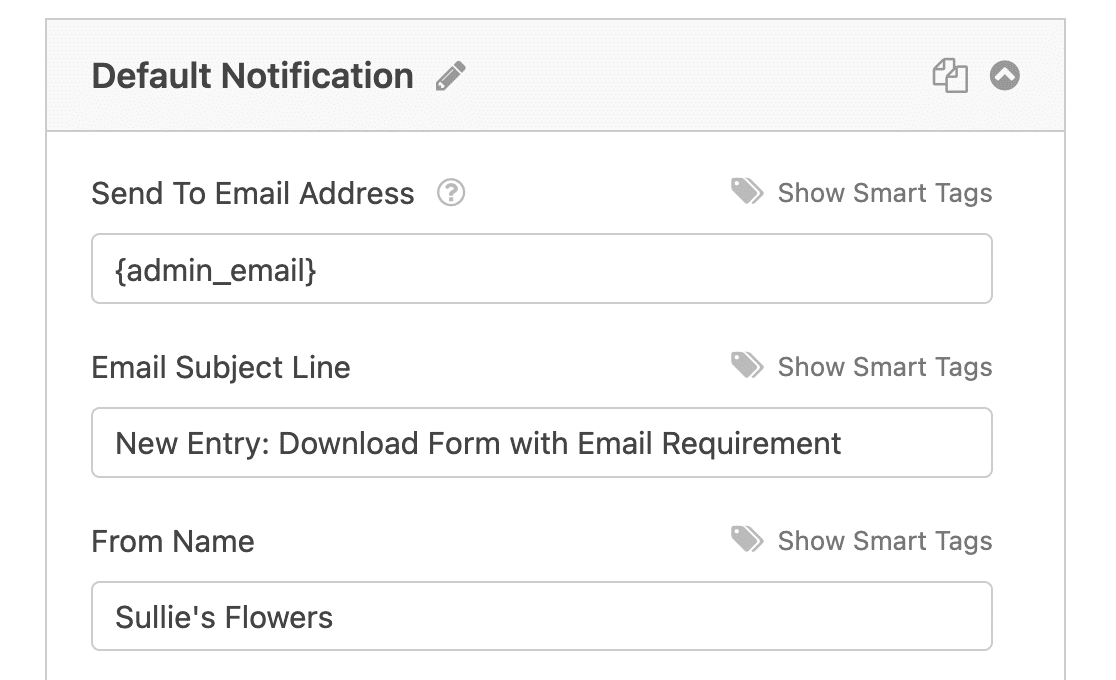
La seconde consiste à créer un message personnalisé qui sera envoyé aux utilisateurs après avoir rempli votre formulaire de téléchargement. Pour ce faire, cliquez sur le bouton Ajouter une nouvelle notification .
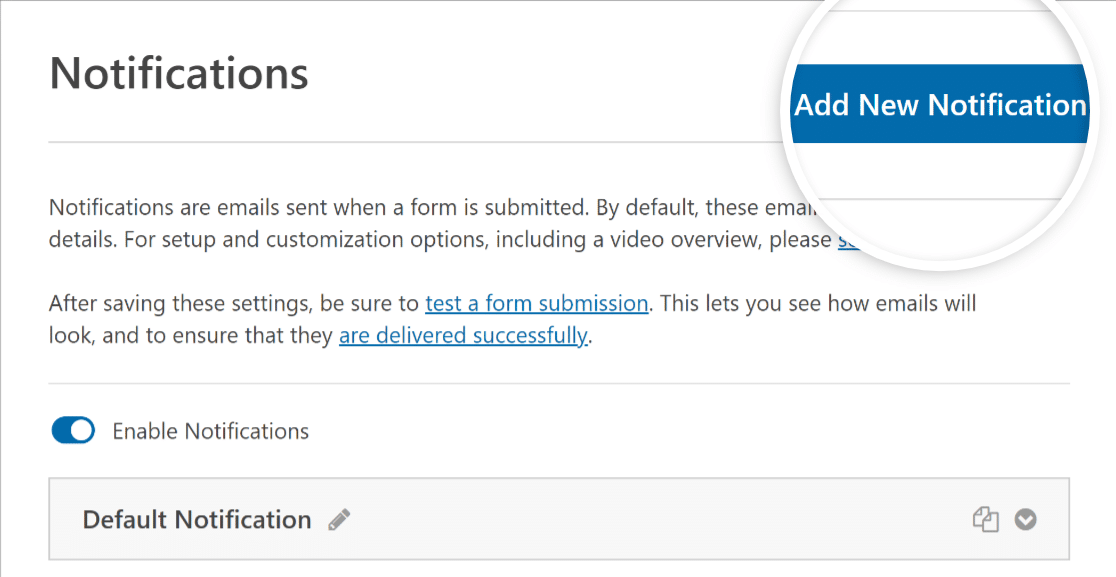
Ensuite, donnez à la notification un nom tel que Confirmation de l'utilisateur et remplissez tous les champs obligatoires, y compris une ligne d'objet et un message personnalisés.
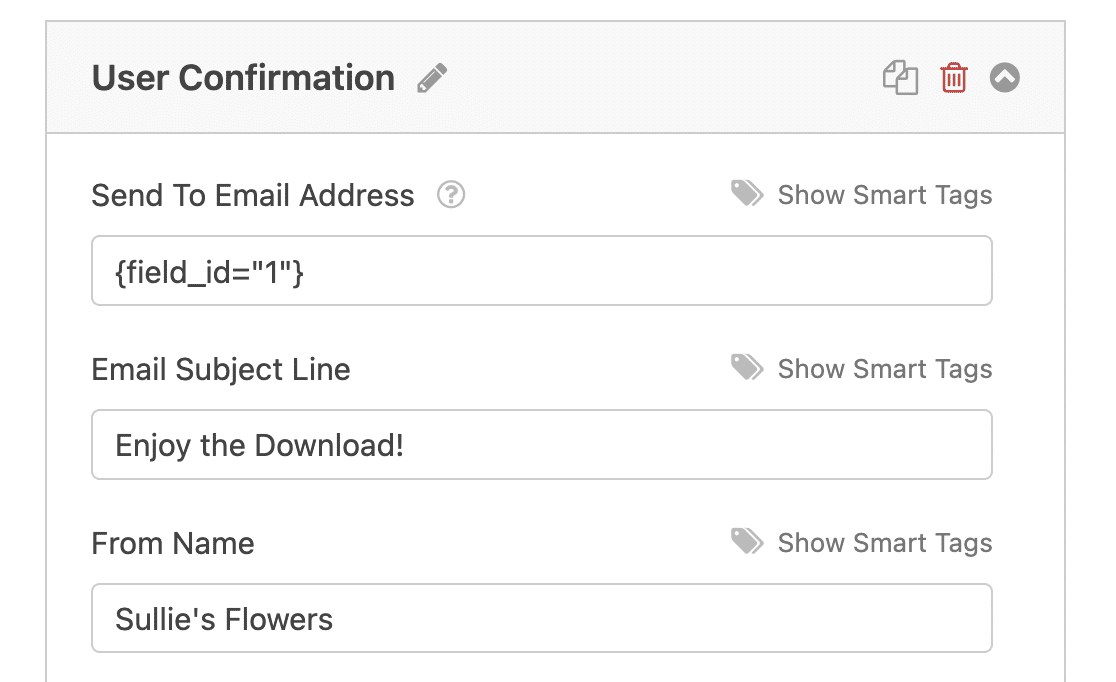
Étant donné que les e-mails de notification WordPress sont configurés pour utiliser PHP, vos notifications peuvent être signalées comme spam par de nombreuses boîtes de réception. Pour éviter cela, envisagez de configurer vos paramètres SMTP pour améliorer la livraison des e-mails.
N'oubliez pas d'enregistrer vos paramètres avant de continuer, car vous quitterez le générateur de formulaires à l'étape suivante ! Appuyez simplement sur le bouton Enregistrer en haut de l'écran pour vous assurer que votre progression n'est pas perdue.
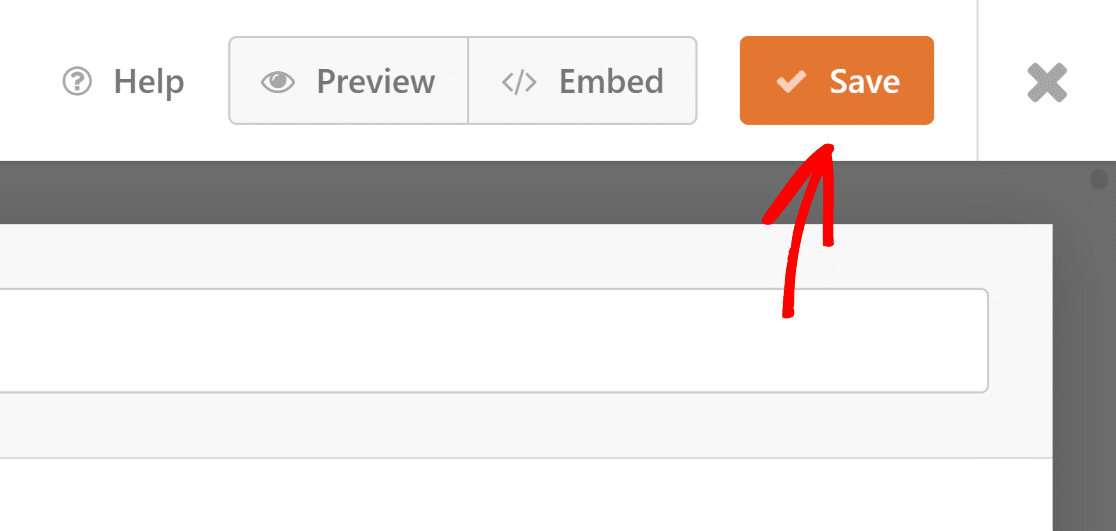
Étape 4 : Ajouter le lien de téléchargement sur votre page WordPress
Prêt à ajouter un lien de téléchargement à votre page ou publication WordPress ? La bonne nouvelle est que c'est super facile avec l'éditeur de blocs.
Il s'agit de la page où les utilisateurs seront envoyés pour télécharger votre fichier après avoir fourni leurs adresses e-mail dans votre formulaire.
Tout d'abord, ouvrez la page ou publiez où vous souhaitez ajouter le lien de téléchargement. Ensuite, cliquez sur le bouton plus (+) pour accéder aux options de bloc et recherchez le bloc Fichier .
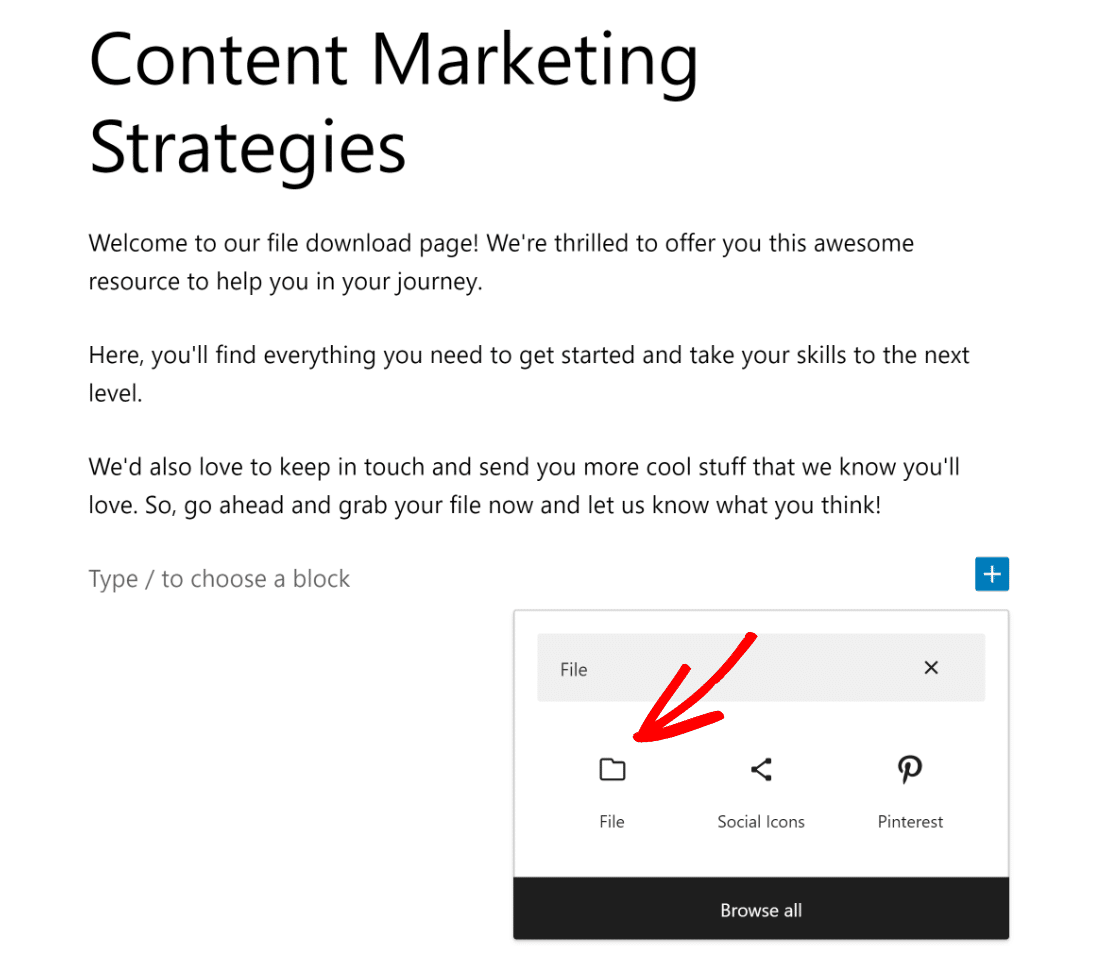
Pour ajouter un fichier, vous pouvez cliquer sur le bouton Télécharger et sélectionner un fichier sur votre appareil, ou en choisir un dans votre bibliothèque multimédia que vous avez déjà téléchargé.
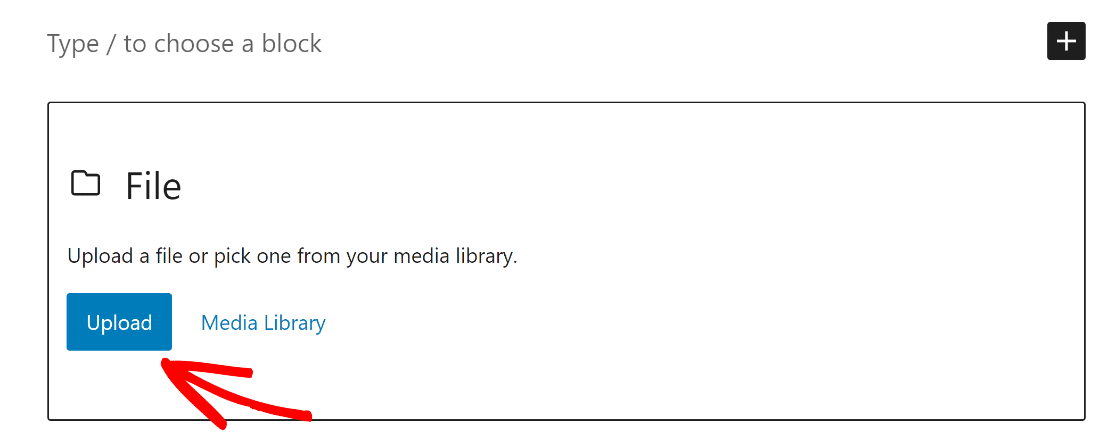
Voilà ! Le lien de téléchargement de votre fichier pdf est automatiquement créé. Lorsqu'un utilisateur clique sur ce lien, le téléchargement du fichier commence.
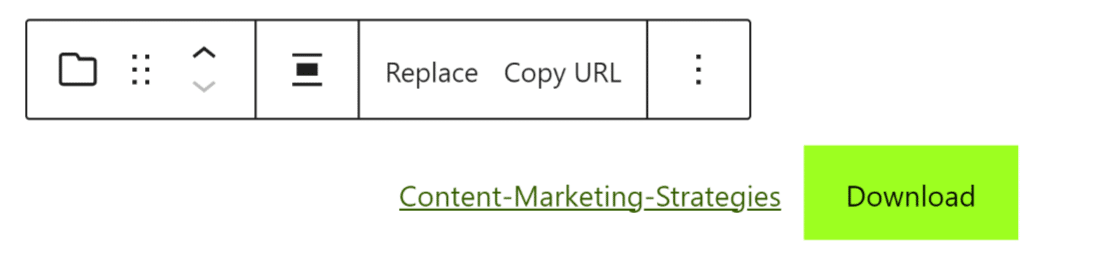
Si vous souhaitez changer le nom du lien de téléchargement en quelque chose de plus élégant, cliquez simplement sur le texte et modifiez-le.
Pour donner à votre lien de téléchargement un peu plus de piquant, vous pouvez également personnaliser la façon dont il s'affiche via les paramètres de bloc dans le panneau de droite.
Vous pouvez afficher un bouton Télécharger, intégrer le fichier ou ouvrir le fichier dans un nouvel onglet en cliquant sur les bascules adjacentes.
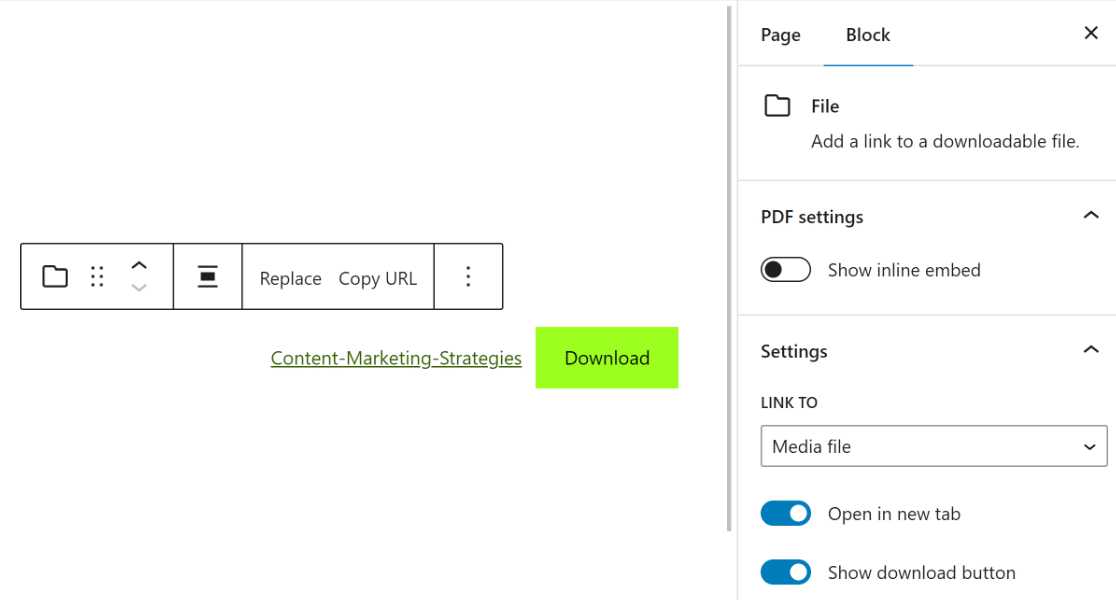
Étape 5 : Décider de ce qui se passe après qu'un utilisateur a soumis le formulaire
Bon travail! Il est temps de configurer ce que vos utilisateurs voient après avoir rempli le formulaire. Revenez au générateur de formulaires, ouvrez à nouveau l'onglet Paramètres et cliquez sur l'option Confirmations .
Ensuite, cliquez sur le menu déroulant Type de confirmation et sélectionnez l'option Afficher la page . Maintenant, tout ce que vous avez à faire est de choisir la page à laquelle vous avez ajouté le lien de téléchargement du fichier.
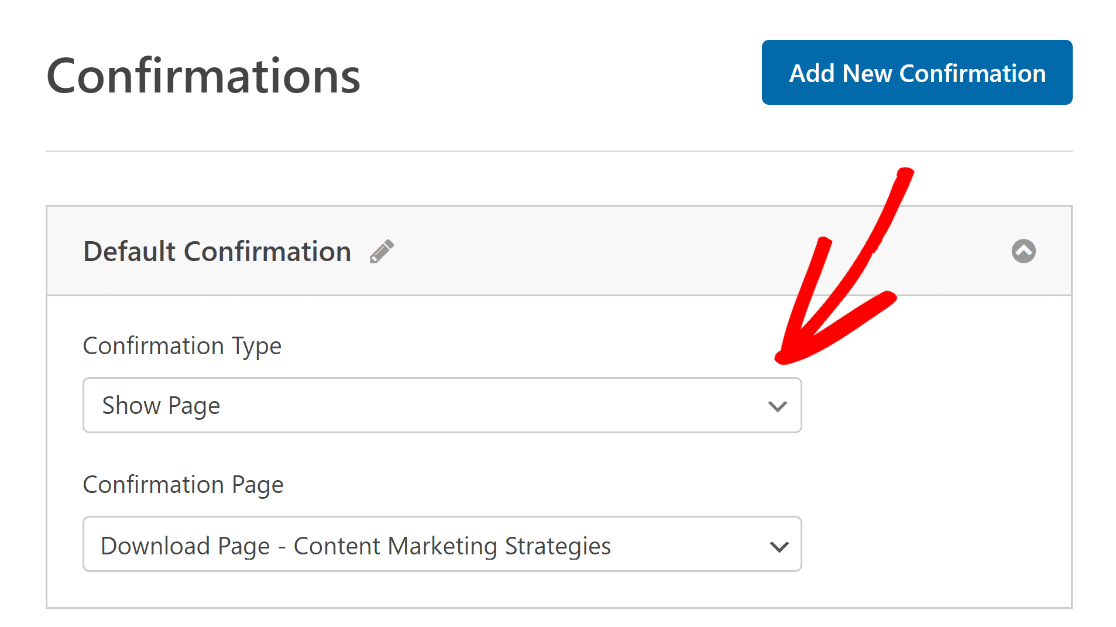
Vous pouvez donner aux utilisateurs la possibilité de télécharger un fichier en affichant un message avec un lien ou en les redirigeant vers l'URL de téléchargement du fichier à l'aide des types de confirmation Message ou Aller à l'URL.
Une fois que vous avez configuré votre confirmation, assurez-vous de sauvegarder à nouveau votre formulaire.
Étape 6 : Afficher le formulaire sur votre site WordPress
Préparez-vous à intégrer votre formulaire dans un nouvel article ou une nouvelle page dans WordPress ! Tout d'abord, créez une nouvelle page ou ouvrez-en une existante dans l'éditeur de blocs. Ensuite, cliquez simplement sur le bouton Ajouter un bloc et recherchez le bloc WPForms pour commencer.
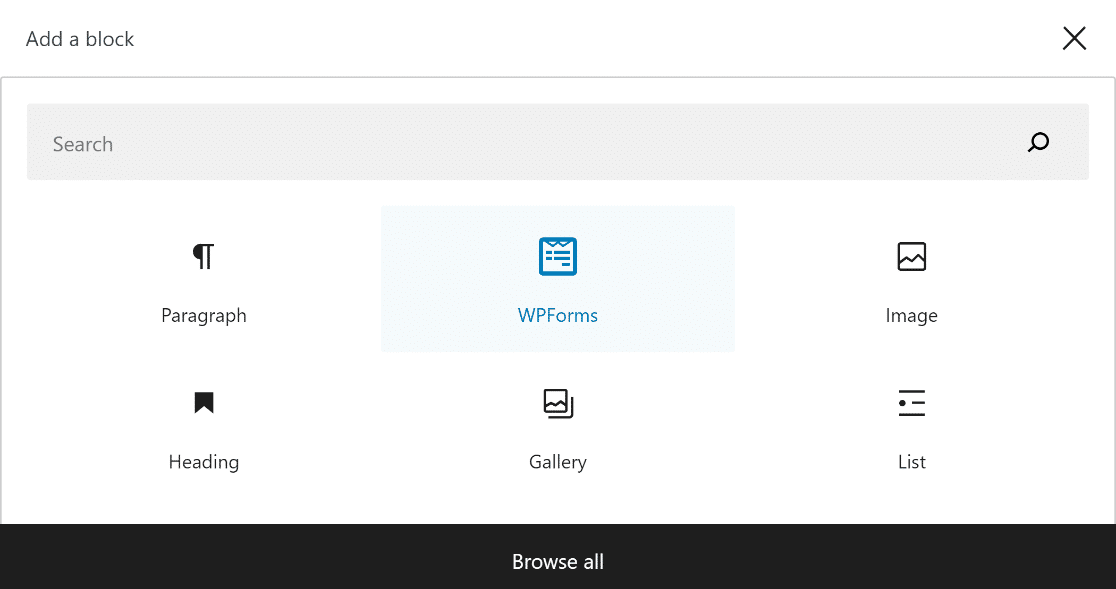
Ensuite, sélectionnez votre formulaire dans le menu déroulant du bloc WPForms. Ensuite, publiez ou mettez à jour votre page ou message, et votre formulaire sera désormais en ligne sur votre site.
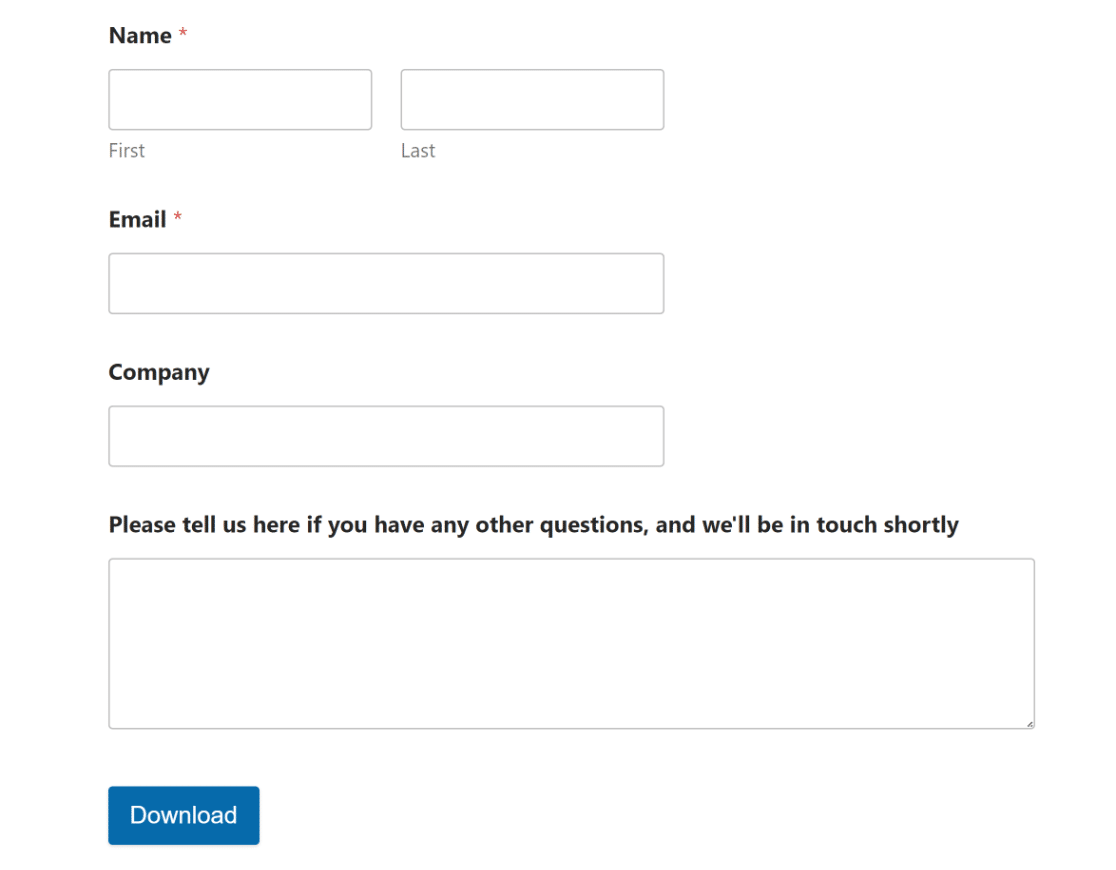
Ensuite, suivez les performances de vos téléchargements de fichiers
Êtes-vous curieux de savoir comment vos utilisateurs interagissent avec vos fichiers téléchargeables ? Vous pouvez en apprendre beaucoup sur les préférences de votre public et sur la façon de mieux les servir en surveillant les téléchargements numériques à l'aide de Google Analytics.
Créez votre formulaire WordPress maintenant
Prêt à créer votre formulaire ? Commencez dès aujourd'hui avec le plugin de création de formulaire WordPress le plus simple. WPForms Pro comprend de nombreux modèles gratuits et offre une garantie de remboursement de 14 jours.
Si cet article vous a aidé, veuillez nous suivre sur Facebook et Twitter pour plus de tutoriels et de guides WordPress gratuits.
